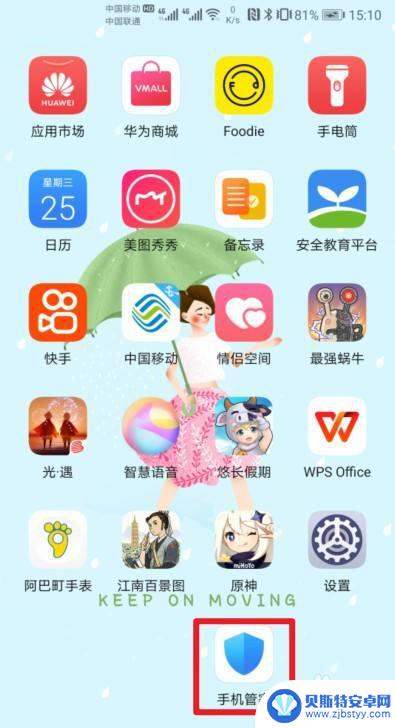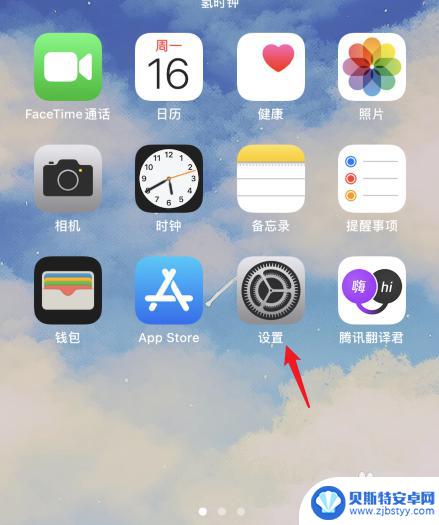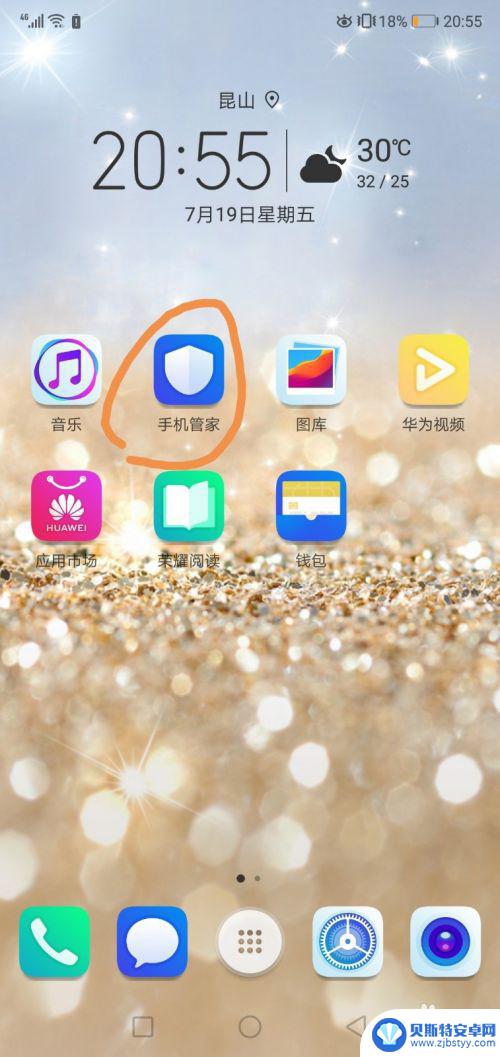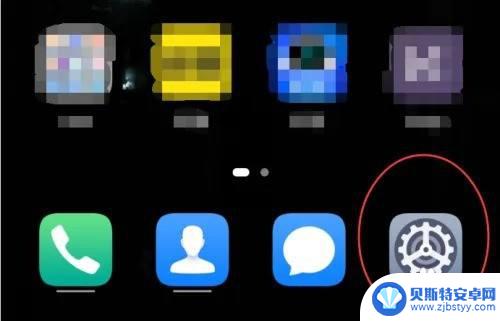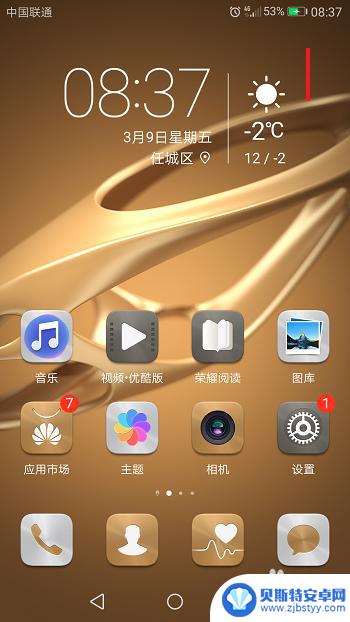手机怎么才能关闭自动清理功能 华为手机关闭自动清理功能方法
在现代社会手机已经成为我们生活中不可或缺的一部分,随着手机功能的不断升级和发展,自动清理功能也成为了许多手机品牌所提供的一项重要功能。而在华为手机中,关闭自动清理功能也是一种常见需求。关闭自动清理功能可以让我们更加自由地管理手机内存,提高手机的运行速度和性能。该如何关闭华为手机的自动清理功能呢?下面将介绍几种简单有效的方法。
华为手机关闭自动清理功能方法
步骤如下:
1.自动清理功能在哪?
第一步,打开手机,找到手机桌面上的【清理加速】。

2.华为如何关闭自动清理?
在清理加速的页面右上角有一个【小齿轮】按钮。

3.怎么开启微信自动清理?
进入设置页面,就可以找到【自动清理】选项了,系统默认打开。
PS:华为自动清理的垃圾包括系统和应用产生的垃圾,自动清理的也都是一些不是很重要的东西。大家不用担心。
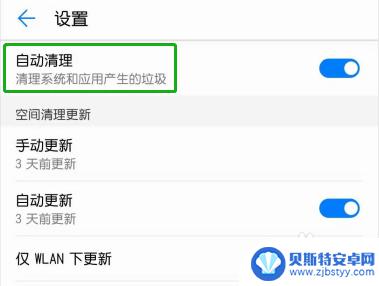
4.手机找不到清理加速怎么办?
没有清理加速图标的朋友,也可以打开【手机管家】图标。

5.华为手机清理加速在哪?
进入到手机管家,在评分下方有一个【清理加速】按钮。
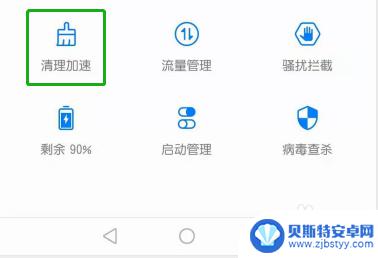
6.怎么关闭微信自动清理?
打开清理加速后,同样的方法可以找到自动清理,点击【关闭】即可。
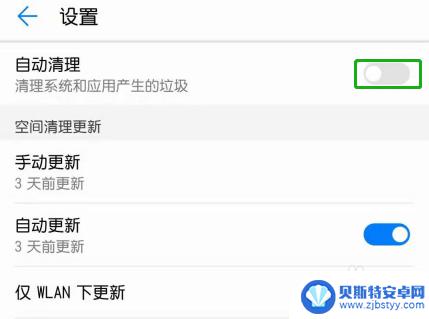
以上是关于如何关闭手机自动清理功能的全部内容,如果你也遇到类似情况,请参考本文的方法进行处理,希望对大家有所帮助。
相关教程
-
怎样关闭手机自动清理缓存 华为手机自动清理功能关闭方法
怎样关闭手机自动清理缓存,对于使用华为手机的用户来说,自动清理缓存的功能可能会给手机带来一定的便利,但有时候却会带来一些麻烦,当手机自动清理缓存时,我们可能会发现一些重要的数据...
-
手机管家自动清理怎么关闭 华为手机微信自动清理关闭步骤
在日常使用华为手机的过程中,手机管家的自动清理功能无疑是一项非常便捷的功能,有时候我们可能并不需要手机管家自动清理,或者想要关闭这个功能。尤其是在微信自动清理的情况下,可能会影...
-
苹果手机清理怎么取消 苹果手机如何关闭自动删除不常用的应用程序
苹果手机自带的自动清理功能可以帮助用户节省存储空间,但有时候也会误删一些不常用但重要的应用程序,如果你想取消苹果手机的自动清理功能,可以在设置中找到通用-iPhone/iPad...
-
怎么开通手机流量自动清理 手机流量用完自动断网怎么解决
在如今移动网络使用如此普及的时代,手机流量的管理成为了用户们必须要面对的问题,而自动清理手机流量和自动断网功能,也成为了很多人关注的焦点。如何开通手机流量自动清理功能,以及手机...
-
华为手机振动怎么彻底关闭 华为手机自带振动无法关闭解决方法
华为手机振动怎么彻底关闭,华为手机是目前市场上非常受欢迎的手机品牌之一,然而有些用户在使用华为手机时可能会遇到一个问题,就是无法彻底关闭手机的振动功能,在某些情况下,用户可能希...
-
华为手机自动旋转屏幕怎么关闭 华为手机屏幕自动旋转开启步骤
在日常使用华为手机时,屏幕的自动旋转功能可能会给我们带来不便,尤其是在阅读文字或观看视频时,关闭华为手机屏幕自动旋转功能成为一些用户的需求。而要关闭这一功能,只需要按照简单的步...
-
手机能否充值etc 手机ETC充值方法
手机已经成为人们日常生活中不可或缺的一部分,随着手机功能的不断升级,手机ETC充值也成为了人们关注的焦点之一。通过手机能否充值ETC,方便快捷地为车辆进行ETC充值已经成为了许...
-
手机编辑完保存的文件在哪能找到呢 手机里怎么找到文档
手机编辑完保存的文件通常会存储在手机的文件管理器中,用户可以通过文件管理器或者各种应用程序的文档或文件选项来查找,在手机上找到文档的方法取决于用户的手机型号和操作系统版本,一般...
-
手机如何查看es文件 手机ES文件浏览器访问电脑共享文件教程
在现代社会手机已经成为人们生活中不可或缺的重要工具之一,而如何在手机上查看ES文件,使用ES文件浏览器访问电脑共享文件,则是许多人经常面临的问题。通过本教程,我们将为大家详细介...
-
手机如何使用表格查找姓名 手机如何快速查找Excel表格中的信息
在日常生活和工作中,我们经常需要查找表格中的特定信息,而手机作为我们随身携带的工具,也可以帮助我们实现这一目的,通过使用手机上的表格应用程序,我们可以快速、方便地查找需要的信息...